
iOS16のロック画面の日付の横に文字を入れたものをSNSにアップしているユーザーが徐々に増えてきています。
ロック画面やウィジェットの機能だけでは不可能ですが、外部アプリを使って日付の隣に文字を入れる方法が発掘されました。iOS16のロック画面の日付の横に文字を入れる方法を紹介していきます。
コンテンツ
iOS16ロック画面で日付の横に文字を入れることができる

iOS16のロック画面の上部画像が上記の通りですが、本来なら上部のウィジェットには日付と曜日が記載されています。
しかし、上記画像のように日付の隣に好きな文字を入れるロック画面が作成できるようになり、ロック画面のカスタマイズがさらに幅広くなりました。
ロック画面の上側のウィジェット編集にて日付の横に文字を入れる

iOS16のロック画面の日付は、画面上部のウィジェットに対応しています。赤枠の部分です。
「月と日付と曜日」がデフォルトではセットになっていて、ウィジェットに他の機能を付けた場合は月がカットされて日にちと曜日がかっこ書きで表示される仕様です。
上記の場合でも特に違和感はありませんが、よりおしゃれで最先端をいくようなロック画面を作りたい場合は、流行を先取りする意味で日付の横に文字を入れてみるのがおすすめです。
デフォルトのウィジェットを使う場合
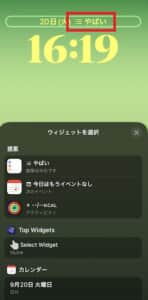
デフォルトのウィジェットにも日付の横に文字を入力することができます。
ただし、上記赤枠のように文字に加えて自分が使ったウィジェットのアイコンが表示されます。例では今日のリマインダーに「やばい」という単語で登録して今日のリマインダーを反映させましたが、やばいの前にリマインダーのアイコンが出ています。
他にも「カレンダー機能」もウィジェットに対応している機能の中ではアイコン付きで日付の横に文字を入れることができます。カレンダー・リマインダー系のアプリでウィジェットを作っても同様のアイコンが出ます。
現時点ではアイコンなしで入力した文字をそのまま反映させるiOS16の機能はなく、カレンダーやリマインダーの場合はその日の予定(反映させたい文字)をあらかじめ入力しておく必要があります。
iOS16のロック画面で日付の横に文字を入れる方法

iOS16のロック画面で日付の横に文字を入れる方法を紹介していきます。
iOS16のロック画面設定・作成方法に関しては下記を参考にしてください。
IOS16の複数ロック画面を設定する方法や設定出来ない場合を徹底解説
使うアプリはTop Widgets
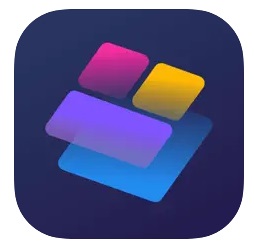
ダウンロードすべきアプリは、Top Widgetsというアプリです。日本語には対応していませんがWidgetの設定の英単語がシンプルなのでロック画面のウィジェット追加であれば問題なく使えます。
Top Widgetsの機能のひとつに「文字だけを入力するウィジェット」があるため、こちらを活用していきます。
まずは、下記からダウンロードを行ってください(GooglePlayStoreは非対応です)。
Top Widgetsで文字を追加する方法
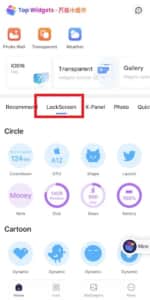
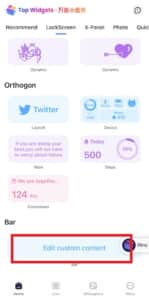
Top Widgetのホーム画面が上記左側画像ですが、項目のひとつに「LockScreen」という項目があるので、こちらをタップします(赤枠の部分です)。
下へとスクロールすると「Bar」という項目から「Edit custom content」を選択してください。
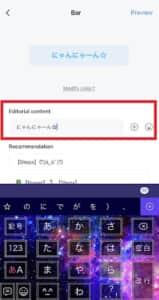

Edit custom contentの文字入力画面(赤枠)で、自分がロック画面の日付の横に入れたい文字を入力します。
「preview」と書かれている部分をタップすれば、ロック画面の壁紙こそ固定ですが文字がどのように配列されるかが表示されます。
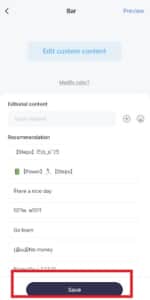
「Save」を選択すれば入力した文字がウィジェットとして保存されます。
作った文字バーをウィジェットに反映させて完成
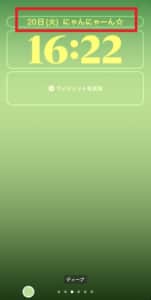
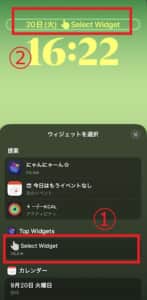
Top Widgetで作ったウィジェットをロック画面に反映させる方法を紹介していきます。
ロック画面編集時に一番上のウィジェットをタップします。ウィジェットの選択部分にTop Widgetが表示されているので、こちらをタップしてください。
一番上のウィジェットが日付と曜日のものから「Select Widget」に変更されているのを確認して、こちらを選択します。
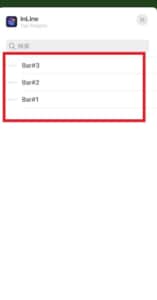
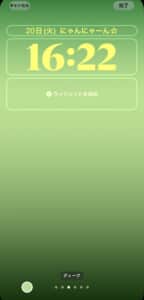
Top Widgetで作ったバーのウィジェットが一覧となって表示されます。原則として作成した順に表示されているので、作ったばかりのものを反映させたい場合は一番上を選択します。
ロック画面のウィジェットが切り替わり、日付の横に文字が書かれたウィジェットが完成しました。
文字に特殊効果を付けることもできる
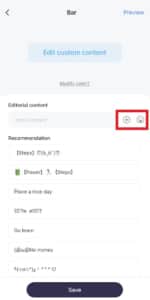
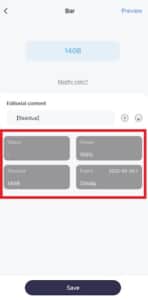
文字を入力する際にバー隣の+アイコンをタップすると、「Steps」「Power」「Residue」「Event」の4つの項目を文字に追加できます。
ただし、これらの文字は入力すると文字に対応する端末情報が組み込まれる仕様で、下記を表しています。
それぞれの文字の意味
- Steps→その日歩いた歩数が表示される
- Power→残った充電残量
- Residue→残りの空き容量
- Event→カレンダーの情報
また、+アイコンの隣にあるスタンプアイコンでは、Top Widgetオリジナルスタンプを活用できます。
文字だけでなくアイコンやその他ウィジェットも追加可能
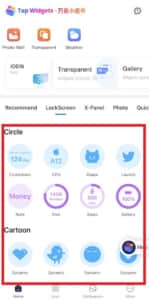
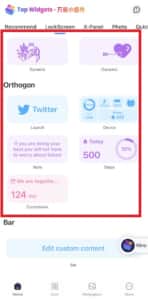
文字追加だけでなく様々な機能とリンクしたアイコンを作成することができます。
小さいアイコンだと「Battery」「Steps」「Disk」といったロック画面に追加してタップするとその項目にアクセスできるアイコンと、ただ可愛らしいオブジェクト代わりになるアイコンのセットが可能です。
2マス使うアイコンも小さいアイコンより見やすく詳細な情報をウィジェットだけで確認できます。
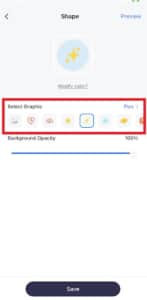
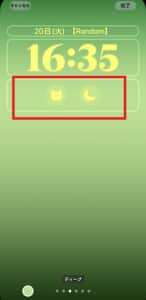
いずれかのアイコンをタップすると、赤枠のようにアイコンのデザインを変更できます。文字と同様にSaveをタップすると作ったウィジェットを保存できます。
アイコン系のウィジェットは日付の部分ではなく時計ウィジェットの下に追加できます。
日付の横に文字を入れておしゃれなロック画面を作る方法


iOS16で日付の横に文字を入れた状態でおしゃれでかわいいロック画面を作る場合、画像の選別は欠かせません。
現時点でSNSに日付の横に文字を入れたロック画面を投稿しているユーザーは、例えば推しのアイドルやVTuberを壁紙にして、彼ら彼女らに関係のある推しマークや文字を追加している人が多いです。
かわいらしさやおしゃれさを強調させたい場合は、ぱっと見て鮮やかな色が多く使われている画像や、ハートマークや風景等のシンプルなものがおすすめで、追加する文字も比較的自由度が高いです。
追加する文字は背景の壁紙と関係があるものが好ましいですが、日本語ではなく英語にするとさらに見栄えがいいです。
iOS16で絵文字の壁紙やロック画面を作成する方法を徹底解説
-

IOS16の複数ロック画面を設定する方法や設定出来ない場合を徹底解説
2022年9月13日にiOS16へのアップデートが行われました。 今回は、IOS16のロック画面に関する新機能の詳細と現時点で発生しているトラブルへの対処法について徹底解説していきます。 コンテンツ1 ...
続きを見る



